Прочие настройки Internet Explorer
Прочие настройки Internet Explorer
В данном разделе мы рассмотрим трюки, относящиеся к различным режимам работы Internet Explorer.
Строка определения обозревателя
Можно изменить версию браузера, которую Internet Explorer будет передавать сайтам для своей идентификации. Эта информация хранится в параметре строкового типа User Agent, расположенном в ветви реестра HKEY_CURRENT_USERSoftwareMicrosoftWindowsCurrentVersionInternet Settings.
По умолчанию для Internet Explorer 7.0 данный параметр содержит значение Mozilla/4.0 (compatible; MSIE 7.0; Win32).
Данную строку можно изменить и с помощью параметра строкового типа Version, расположенного в ветви реестра HKEY_LOCAL_MACHINESOFTWAREPoliciesMicrosoftWindowsCurrentVersionInternet SettingsUser Agent.
Загрузка и сохранение
Основным назначением браузера является загрузка и отображение веб-страниц, однако одной из немаловажных функций выступает и загрузка из Интернета различных файлов, а также сохранение их на жестком диске.
Проверка подписи загружаемых программ. Настроить процесс проверки подписи для загружаемых программ можно с помощью следующих параметров, расположенных в ветви реестра HKEY_CURRENT_USERSoftwarePoliciesMicrosoftInternet ExplorerDownload:
• CheckExeSignatures – если значение данного параметра строкового типа равно yes, то перед загрузкой программы браузер будет проверять ее цифровую подпись, после чего отобразит ее на экране;
• RunInvalidSignatures – при установке значения данного параметра REG_DWORD-типа равным 0 будет запрещен запуск программ из Интернета, имеющих недопустимую цифровую подпись.
Папка для загружаемых файлов. В разделе реестра HKEY_CURRENT_USERSoftwareMicrosoftInternet Explorer можно определить папку, которая всегда будет предлагаться по умолчанию для загружаемых из Интернета файлов. Для этого в качестве значения строкового параметра Download Directory необходимо ввести путь к требуемой папке. Ниже приведен текст REG-файла (расположение на компакт-диске – Файлы реестраИнтернетExplDownloadDirectory.reg), в котором этому параметру установлено значение C:Документы.
Windows Registry Editor Version 5.00
[HKEY_CURRENT_USERSoftwareMicrosoftInternet Explorer]
"Download Directory"="C:\Документы"
Изменения вступают в силу без перезагрузки компьютера.
Запрет загрузки файлов из Интернета. Возможности системного реестра позволяют установить запрет пользователям на загрузку файлов из Интернета. Для этого в разделе реестра HKEY_CURRENT_USERSoftwarePoliciesMicrosoftInternet ExplorerRestrictions следует создать параметр NoSelectDownloadDir типа REG_DWORD и установить ему значение 1. Ниже приведен текст соответствующего REG-файла (расположение на компакт-диске – Файлы реестраИнтернетExplNoSelectDownloadDir.reg).
Windows Registry Editor Version 5.00
[HKEY_CURRENT_USERSoftwarePoliciesMicrosoftInternet ExplorerRestrictions]
"NoSelectDownloadDir"=dword:00000001
После импорта файла в реестр и последующей перезагрузки компьютера закачка файлов из Интернета будет невозможна: при попытке нажатия кнопки Сохранить в окне загрузки файлов система выдаст соответствующее предупреждение.
Чтобы вновь разрешить пользователям загружать файлы из Интернета, необходимо присвоить параметру NoSelectDownloadDir значение 0 либо удалить его из реестра. Чтобы изменения вступили в силу, требуется перезагрузка компьютера.
Сохранение текущей страницы. С помощью реестра можно сократить количество типов файлов для сохранения текущей страницы. По умолчанию системой предлагаются типы файлов, представленные на рис. 4.1.
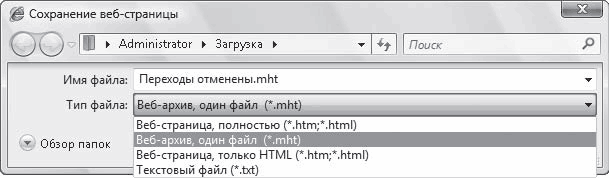
Рис. 4.1. Варианты сохранения текущей страницы
Возможности реестра позволяют удалить из этого раскрывающегося списка варианты Веб-страница, полностью (-.htm, -.html) и Веб-архив, один файл (-.mht). Для этого в разделе реестра HKEY_CURRENT_USERSoftwarePoliciesMicrosoftInternet ExplorerInfodeliveryRestrictions нужно создать параметр NoBrowserSaveWebComplete типа REG_DWORD и установить ему значение 1 (если подразделы Infodelivery и Restrictions отсутствуют по указанному пути, то их следует создать самостоятельно). Соответствующий REG-файл будет выглядеть так (расположение на компакт-диске – Файлы реестраИнтернетExplNoBrowserSaveWebComplete.reg):
Windows Registry Editor Version 5.00
[HKEY_CURRENT_USERSoftwarePoliciesMicrosoftInternet ExplorerInfodeliveryRestrictions]
"NoBrowserSaveWebComplete"=dword:00000001
После внесения в реестр указанных изменений перечень типов файлов, предлагаемых системой для сохранения текущей страницы, будет сокращен (рис. 4.2).
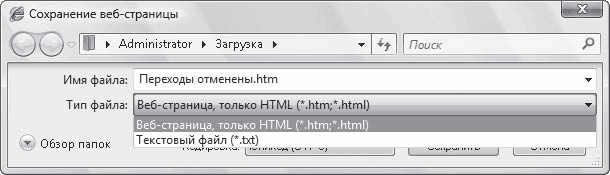
Рис. 4.2. Сокращенный список типов файлов
Чтобы вернуться к первоначальному перечню, необходимо присвоить параметру NoBrowserSaveWebComplete значение 0 либо удалить его из реестра. Изменения вступают в силу без перезагрузки компьютера.
Время ожидания ответа сервера
При обращении к сайтам Internet Explorer ожидает ответа от них в течение установленного времени. Если за это время ответ не получен, то выдается сообщение о невозможности открытия страницы. Возможности системного реестра позволяют корректировать величину этого промежутка времени. Для этого в разделе реестра HKEY_CURRENT_USERSoftwareMicrosoftWindowsCurrentVersionInternet Settings необходимо создать параметр ReceiveTimeout типа REG_DWORD. Значением этого параметра будет величина промежутка времени, выраженная в миллисекундах. Ниже приведен текст REG-файла (расположение на компакт-диске – Файлы реестраИнтернетExplReceiveTimeout.reg), в котором данному параметру установлено значение 75 300 в шестнадцатеричной системе счисления (что составляет 480 000 мс, или 8 минут).
Windows Registry Editor Version 5.00
[HKEY_CURRENT_USERSoftwareMicrosoftWindowsCurrentVersionInternet Settings]
"ReceiveTimeout"=dword:00075300
Изменения вступают в силу только после перезагрузки компьютера.
Следует заметить, что значение параметра ReceiveTimeout может быть переопределено значением параметра REG_DWORD-типа ServerInfoTimeout, расположенным в той же ветви реестра. Браузер Internet Explorer использует наименьшее из значений параметров KeepAliveTimeout и ServerInfoTimeout.
Заголовок Internet Explorer
По умолчанию заголовок Internet Explorer представляет собой название браузера и отображаемой в нем веб-страницы.
Используя возможности системного реестра, можно изменить содержимое заголовка. Для этого в разделе реестра HKEY_CURRENT_USERSoftwareMicrosoftInternet ExplorerMain необходимо создать строковый параметр Window Title и в качестве его значения ввести требуемый текст. Ниже приведен текст REG-файла (расположение на компакт-диске – Файлы реестраИнтернетExplWindowTitle.reg), в котором параметру присвоено значение Успешной работы.
Windows Registry Editor Version 5.00
[HKEY_CURRENT_USERSoftwareMicrosoftInternet ExplorerMain]
"Window Title"="Успешной работы"
После внесения в реестр указанных изменений заголовок Internet Explorer примет вид, представленный на рис. 4.3.

Рис. 4.3. Результат смены заголовка
Чтобы восстановить заголовок, заданный по умолчанию, необходимо удалить из реестра параметр Window Title. Все изменения вступают в силу без перезагрузки компьютера.
Блокировка клавиши F3
При необходимости можно заблокировать клавишу F3, с помощью которой запускается поиск в Интернете. Для этого нужно создать REG_DWORD-параметр NoFindFiles в разделе реестра HKEY_CURRENT_USERSoftwarePoliciesMicrosoftInternet ExplorerRestrictions и установить его значение равным 1. Соответствующий REG-файл будет выглядеть следующим образом (расположение на компакт-диске – Файлы реестраИнтернетExplNoFindFiles.reg):
Windows Registry Editor Version 5.00
[HKEY_CURRENT_USERSoftwarePoliciesMicrosoftInternet ExplorerRestrictions]
"NoFindFiles"=dword:00000001
После внесения в реестр указанных изменений использование клавиши F3 станет невозможным.
Примечание
Следует учитывать, что даже после блокировки клавиши F3 остается возможность использования режима поиска с помощью кнопки на панели инструментов.
Чтобы разблокировать клавишу F3, необходимо присвоить параметру NoFindFiles значение 0 либо удалить его из реестра. Все изменения действительны без перезагрузки компьютера.
Блокировка кнопок Вперед и Назад
Возможности реестра позволяют запретить использование кнопок Вперед и Назад, которые расположены на панели инструментов Internet Explorer. Для этого в разделе реестра HKEY_CURRENT_USERSoftwarePoliciesMicrosoftInternet ExplorerRestrictions следует сформировать REG_DWORD-параметр NoNavButtons и присвоить ему значение 1. Ниже приведен текст соответствующего REG-файла (расположение на компакт-диске – Файлы реестраИнтернетExplNoNavButtons.reg).
Windows Registry Editor Version 5.00
[HKEY_CURRENT_USERSoftwarePoliciesMicrosoftInternet ExplorerRestrictions]
"NoNavButtons"=dword:00000001
После того как данный REG-файл будет импортирован в реестр, использование кнопок Вперед и Назад станет невозможным – они будут заблокированы.
Примечание
Одновременно с кнопками Вперед и Назад будут заблокированы и соответствующие команды контекстного меню, которое появляется при щелчке правой кнопки мыши.
Чтобы вновь разрешить использование кнопок Вперед и Назад, необходимо удалить из реестра параметр NoNavButtons либо присвоить ему значение 0. Внесенные изменения вступают в силу без перезагрузки компьютера.
Автоматическое изменение размера изображений
По умолчанию Internet Explorer изменяет размеры изображений таким образом, чтобы рисунки полностью помещались на экране и не было необходимости использования полос прокрутки. Иначе говоря, размеры изображений автоматически подгоняются под размеры экрана. С помощью реестра данную функцию можно отключить. Для этого в разделе HKEY_CURRENT_USERSoftwareMicrosoftInternet Explorer Main необходимо создать строковый параметр Enable AutoImageResize. Если параметру присвоено значение yes, то режим автоматического изменения размеров экрана включен; при установленном значении no режим выключен. Ниже приведен текст REG-файла (расположение на компакт-диске – Файлы реестраИнтернетExplEnableAutoImageResize.reg), в котором параметру присвоено значение no.
Windows Registry Editor Version 5.00
[HKEY_CURRENT_USERSoftwareMicrosoftInternet ExplorerMain]
"Enable AutoImageResize"="no"
После импорта REG-файла в реестр размеры изображений не будут автоматически преобразовываться. Изменения вступают в силу без перезагрузки компьютера.
Запрет автоматических обновлений
Возможности реестра позволяют запретить автоматическое обновление Internet Explorer. Для этого в разделе реестра HKEY_CURRENT_USERSoftwareMicrosoftInternet ExplorerMain используется REG_DWORD-параметр NoUpdateCheck с установленным значением 1. Соответствующий REG-файл должен быть составлен следующим образом (расположение на компакт-диске – Файлы реестраИнтернетExplNoUpdateCheck.reg):
Windows Registry Editor Version 5.00
[HKEY_CURRENT_USERSoftwareMicrosoftInternet ExplorerMain]
"NoUpdateCheck"=dword:00000001
После внесения в реестр указанных изменений автоматическое обновление Internet Explorer производиться не будет.
Чтобы разрешить автоматическое обновление интернет-обозревателя, необходимо присвоить параметру NoUpdateCheck значение 0. Изменения вступят в силу без перезагрузки компьютера.
Изменение домашней страницы
С помощью системного реестра можно изменить адрес страницы, с которой начинается обзор при запуске Internet Explorer (страницы по умолчанию). Для этого следует использовать строковый параметр Start Page, расположенный в разделе реестра HKEY_CURRENT_USERSoftwareMicrosoftInternet ExplorerMain. В качестве значения параметра указывается веб-адрес. Ниже приведен текст REG-файла, в котором параметру установлено значение www.piter.com (расположение на компакт-диске – Файлы реестраИнтернетExplStartPage.reg).
Windows Registry Editor Version 5.00
[HKEY_CURRENT_USERSoftwareMicrosoftInternet ExplorerMain]
"Start Page"="www.piter.com"
После внесения в реестр указанных изменений по умолчанию будет загружаться страница www.piter.com. Перезагрузка компьютера не требуется.
Примечание
Можно также заменить значение параметра Start Page, расположенного в ветви реестра HKEY_CURRENT_USERSoftwarePoliciesMicrosoftInternet Explorer.
Есть еще один трюк. Насколько часто вы посещаете сайт Microsoft? Если ответом будет тихое и немного виноватое «редко», то изменим домашнюю страницу, которой по умолчанию является сайт Microsoft. Для этого нужно присвоить параметру строкового типа Default_Page_URL, расположенному в ветви HKEY_CURRENT_USERSoftwareMicrosoftInternet ExplorerMain, имя вашей любимой страницы. Теперь вы всегда сможете быстро сделать домашенй вашу любимую страницу. Для этого на вкладке Общие окна Свойства: Интернет нужно нажать кнопку С исходной.
Режим поиска
С помощью реестра можно определить поведение Internet Explorer в том случае, когда он не находит требуемую страницу. Для этого в разделе HKEY_CURRENT_USERSoftwareMicrosoftInternet ExplorerMain нужно создать REG_DWORD-параметр AutoSearch. Он может принимать следующие значения:
• 0 – не выполнять поиск из адресной строки;
• 6 – показать результаты поиска и перейти на самый похожий узел;
• 5 – только перейти на самый похожий узел;
• 4 – только отобразить результаты работы в главном окне.
Примечание
Данные значения корректно работают при использовании Internet Explorer версии 6.0 и выше.
Чтобы указанные изменения вступили в силу, требуется перезагрузить компьютер.
Механизм автозаполнения
Автозаполнение веб-адресов. Возможности реестра позволяют включать/выключать режим автозаполнения веб-адресов в адресной строке Internet Explorer. Для этого в разделе реестра HKEY_CURRENT_USERSoftwareMicrosoftWindowsCurrentVersionExplorerAutoComplete используется строковый параметр AutoSuggest. Если параметру присвоено значение yes, то режим автозаполнения включен; при установленном значении no автозаполнение не используется. Ниже приведен текст REG-файла (расположение на компакт-диске – Файлы реестраИнтернетExplAutoSuggest.reg), в котором параметру присвоено значение no.
Windows Registry Editor Version 5.00
[HKEY_CURRENT_USERSoftwareMicrosoftWindowsCurrentVersionExplorerAutoComplete]
"AutoSuggest"="no"
После импорта REG-файла в реестр автозаполнение веб-адресов будет отключено. Внесенные изменения вступают в силу без перезагрузки компьютера.
Автозаполнение форм. При использовании режима автозаполнения форм Internet Explorer предлагает подсказки, среди которых можно выбрать введенные ранее данные. С помощью реестра можно включать/выключать этот режим. Для этого используется строковый параметр Use FormSuggest, расположенный в разделе реестра HKEY_CURRENT_USERSoftwareMicrosoftInternet ExplorerMain. При присвоении параметру значения yes автозаполнение форм используется; если же установлено значение no, то режим выключается. Ниже приведен текст REG-файла (расположение на компакт-диске – Файлы реестраИнтернетExplUseFormSuggest.reg), в котором параметру Use FormSuggest установлено значение yes.
Windows Registry Editor Version 5.00
[HKEY_CURRENT_USERSoftwareMicrosoftInternet ExplorerMain]
"Use FormSuggest"="yes"
В результате внесенных в реестр изменений режим автозаполнения форм будет включен. Чтобы изменения вступили в силу, перезагрузка компьютера не требуется.
Автозаполнение логинов и паролей. Если режим автозаполнения логинов и паролей используется, то при вводе имен пользователей и паролей в соответствующих окнах Internet Explorer будет предлагать для выбора введенные ранее значения. Включение/выключение этого режима осуществляется в разделе реестра HKEY_CURRENT_USERSoftwareMicrosoftInternet ExplorerMain с помощью строкового параметра FormSuggest Passwords. Если параметру присвоено значение yes, то автозаполнение имен пользователей и паролей в формах будет включено; при установленном значении no – выключено. В приведенном ниже REG-файле (расположение на компакт-диске – Файлы реестраИнтернетExplFormSuggestPasswords.reg) параметру FormSuggest Passwords присвоено значение yes.
Windows Registry Editor Version 5.00
[HKEY_CURRENT_USERSoftwareMicrosoftInternet ExplorerMain]
"FormSuggest Passwords"="yes"
После внесения в реестр указанных изменений использование автозаполнения логинов и паролей будет включено. Изменения действительны без перезагрузки компьютера.
Запрос на сохранение пароля
Достаточно удобным является использование режима сохранения введенного пароля, что позволяет при последующих обращениях не вводить его вновь. Для включения/выключения данного режима используется строковый параметр FormSuggest PW Ask, который расположен в разделе реестра HKEY_CURRENT_USERSoftwareMicrosoftInternet ExplorerMain. Если этому параметру присвоено значение yes, то запрос на сохранение пароля будет выводиться; при установленном значении no режим отключается. В приведенном ниже REG-файле (расположение на компакт-диске – Файлы реестраИнтернетExplFormSuggestPWAsk.reg) параметру FormSuggest PW Ask присвоено значение yes.
Windows Registry Editor Version 5.00
[HKEY_CURRENT_USERSoftwareMicrosoftInternet ExplorerMain]
"FormSuggest PW Ask"="yes"
После импорта в реестр REG-файла система будет выдавать запрос на сохранение введенного пароля. Все изменения вступают в силу без перезагрузки компьютера.
Более 800 000 книг и аудиокниг! 📚
Получи 2 месяца Литрес Подписки в подарок и наслаждайся неограниченным чтением
ПОЛУЧИТЬ ПОДАРОКДанный текст является ознакомительным фрагментом.
Читайте также
4.4. Internet Explorer
4.4. Internet Explorer Расположение: %programfiles%Internet Exploreriexplore.exe.Согласно традициям операционной системы Windows новая версия браузера Internet Explorer входит в каждую новую операционную систему Windows. При этом не просто входит, а является ее неотъемлемой частью. Однако сейчас традиции начинают
Internet Explorer
Internet Explorer Возможности браузера Internet Explorer по сравнению с предыдущими версиями существенно расширились.Программа Internet Explorer предназначена для веб-серфинга – поиска и просмотра веб-страниц, размещенных на различных серверах. С ее помощью можно скачивать из Интернета
Прочие настройки
Прочие настройки В предыдущих очерках говорилось о штатных инструментах для настройки дистрибутива Mint и его среды Cinnamon. Чтобы закончить с этой тему, скажу несколько слов об инструментах конфигурирования не то чтобы нештатных, но непосредственно ни к дистрибутиву, ни к
Internet Explorer
Internet Explorer Internet Explorer – неотъемлемая часть Microsoft Windows (рис. 2.1). Рис. 2.1. Окно браузера Internet ExplorerК его достоинствам можно отнести следующие: • не нужно искать и устанавливать этот браузер, он уже установлен вместе с операционной системой;• множество сайтов оптимизировано
Утилиты для тонкой настройки Internet Explorer
Утилиты для тонкой настройки Internet Explorer Утилиты для тонкой настройки Internet Explorer упрощают доступ к изменению необходимых параметров, и с их помощью легко изменить установленные настройки.Browser Extension ManagerУтилита Browser Extension Manager (http://www.nuetools.co.uk/bxman.html) предназначена для тонкой
Прочие настройки
Прочие настройки На последней вкладке Other (Другие) находятся все оставшиеся настройки (рис. 4.21). ? Disable Direct Input — сделать неактивными все клавиши, за которыми закреплены какие-то действия, в том числе и передача голоса абонентам.? Block Whispers by default (Блокировать шептунов) —
Internet Explorer
Internet Explorer Internet Explorer — браузер, входящий в стандартную поставку любой версии операционной системы Windows XP. Более того, он является ее неотъемлемой частью, и, как бы данный браузер ни критиковали, большая часть пользователей Интернета для доступа к Сети использует именно
Internet Explorer
Internet Explorer Первой программой, настройки которой будут рассмотрены, станет стандартный браузер для просмотра страниц Интернета, входящий в поставку операционной системы Windows XP, — Internet Explorer. Как говорилось раньше, в поставку Windows XP входит браузер Internet Explorer версии 6.0 (версию
Internet Explorer
Internet Explorer Замена логотипа в Internet Explorer Логотип по сути своей представляет собой вертикальную последовательность кадров-картинок в формате BMP-256. Таких лент должно быть две. В одной кадры должны быть 26?26 точек, в другой 38?38. Длина ленты (а стало быть и количество кадров) может
Internet Explorer
Internet Explorer Пункты меню Главное меню (IE7) В IE7 по умолчанию не выводится строка меню. Если вы хотите, чтобы строка меню была в браузере постоянно на самом верху, то в разделе HKCUSoftwareMicrosoftInternet ExplorerToolbarWebBrowserсоздайте параметр типа DWORD ·ITBar7Position· со значением 1. Перезапустите
Internet Explorer
Internet Explorer Достоинства:• не нужно искать и устанавливать этот браузер, он уже установлен вместе с операционной системой;• множество сайтов оптимизировано именно под Internet Explorer, в других браузерах они некорректно отображаются или вовсе отказываются работать, требуя
Internet Explorer
Internet Explorer Что это такоеInternet Explorer – это, пожалуй, самый популярный на сегодняшний день веб-браузер. Он поддерживает все современные операционные системы.Internet Explorer установлен по умолчанию в любое программное обеспечение для ноутбука, будь то Windows Vista или Windows 7.На примере
4.1. Internet Explorer
4.1. Internet Explorer В этом разделе описаны трюки, относящиеся к настройке браузера Internet Explorer.При первом запуске пользователем Internet Explorer 7.0 будет загружена страница настроек браузера. Вы можете отключить эту особенность с помощью параметра REG_DWORD-типа DisableFirstRunCustomize,
Internet Explorer
Internet Explorer Данный браузер традиционно поставляется с операционной системой Windows, поэтому беспокоиться о его поиске не следует. Ярлык на него сразу создан в меню Пуск. Он так и называется: Интернет. Неудивительно, что, по статистике, это самый распространенный браузер.